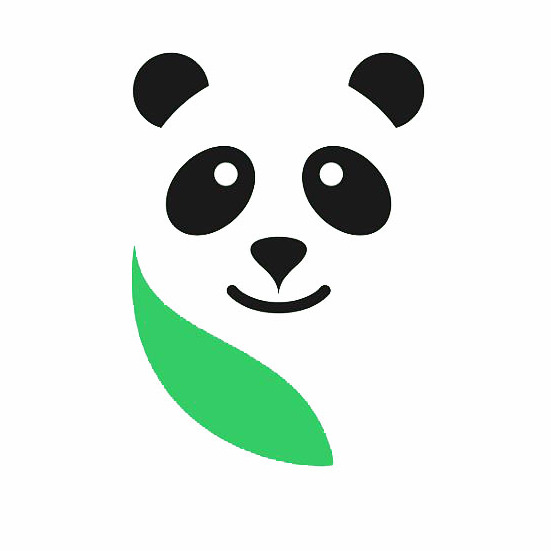жҖҺд№ҲйҮҚиЈ…XPзі»з»ҹ
жҲ‘жңүдёҖдёӘеӮ»з“ңзӣҳпјҢдҪҶдёҚдјҡе®үиЈ…пјҢеӣ дёәжҲ‘з”өи„‘йҮҢжңүеҫҲеӨҡйҮҚиҰҒзҡ„ж–Ү件йңҖиҰҒе…ҲеӨҮд»ҪпјҢдҪҶжҲ‘дёҚдјҡпјҢиҜ·еҗ„дҪҚеӨ§дҫ её®её®еҝҷпјҢжңҖеҘҪжңүе…ЁиҝҮзЁӢпјҲжңҖеҘҪжҳҜд»ҺеӨҙеҲ°е°ҫзҡ„е®үиЈ…е…ЁиҝҮзЁӢпјүжӢңжүҳдәҶпјҢеңЁдёӢдёҮеҲҶж„ҹжҝҖпјҒ...
жҲ‘жңүдёҖдёӘеӮ»з“ңзӣҳпјҢдҪҶдёҚдјҡе®үиЈ…пјҢеӣ дёәжҲ‘з”өи„‘йҮҢжңүеҫҲеӨҡйҮҚиҰҒзҡ„ж–Ү件йңҖиҰҒе…ҲеӨҮд»ҪпјҢдҪҶжҲ‘дёҚдјҡпјҢиҜ·еҗ„дҪҚеӨ§дҫ её®её®еҝҷпјҢжңҖеҘҪжңүе…ЁиҝҮзЁӢпјҲжңҖеҘҪжҳҜд»ҺеӨҙеҲ°е°ҫзҡ„е®үиЈ…е…ЁиҝҮзЁӢпјүжӢңжүҳдәҶпјҢеңЁдёӢдёҮеҲҶж„ҹжҝҖпјҒ
еұ•ејҖ
2011-07-31 В· linuxгҖҒwindowгҖҒиҝҗз»ҙгҖҒж•°жҚ®еә“
е…іжіЁ
![]()

еұ•ејҖе…ЁйғЁ
йҰ–е…Ҳ: жҠҠдҪ йңҖиҰҒзҡ„ж–Ү件ж”ҫеҲ°йҷӨcзӣҳеӨ–зҡ„д»»дҪ•е…¶д»–зӣҳе°ұеҸҜд»ҘдәҶгҖӮеӣ дёәйҮҚиЈ…зі»з»ҹеҸӘдјҡеҜ№cзӣҳиҝӣиЎҢж“ҚдҪңпјҢдёҚеҪұе“Қе…¶д»–зӣҳзҡ„...
..еӨҮд»Ҫпјҡ
жү“ејҖжҲ‘зҡ„з”өи„‘пјҢеңЁең°еқҖж ҸдёҠиҫ“е…ҘC:\Documents and Settings\Administrator\My Documents\My PicturesиҝҷйғЁеҲҶеҸҜд»ҘеӨҚеҲ¶пјҢиҝҷжҳҜжҲ‘зҡ„еӣҫзүҮж–Ү件еӨ№пјҢжҠҠиҝҷйҮҢзҡ„еӣҫзүҮеӨҚеҲ¶жҲ–еүӘеҲҮеҲ°Cзӣҳд»ҘеӨ–еҲҶеҢәпјҢ继з»ӯC:\Documents and Settings\Administrator\My Documents\My MusicпјҢжӯҢжӣІгҖҒC:\Documents and Settings\Administrator\My Documents\My Videosи§Ҷйў‘гҖҒC:\TDDOWNLOADиҝ…йӣ·дёӢиҪҪзҡ„дёңиҘҝгҖӮжҖ»д№ӢдҪ зңӢд»Җд№Ҳжңүз”Ёе°ұжҠҠд»Җд№ҲеӨҚеҲ¶жҲ–еүӘеҲҮеҲ°Cзӣҳд»ҘеӨ–зҡ„д»»ж„Ҹең°ж–№пјҢеӣ дёәйҮҚеҒҡзі»з»ҹCзӣҳдёҚжҳҜиў«ж јејҸеҢ–е°ұжҳҜиў«иҰҶзӣ–дәҶгҖӮ&еҰӮжһңиҝӣдёҚеҺ»иҝҷдёӘзі»з»ҹдәҶпјҢйӮЈд№ҲеҸӘжңүз”ЁUзӣҳжҲ–е…үзӣҳеј•еҜјпјҢеҒҡдёӘPEзі»з»ҹпјҢе®ҢдәӢдёҠCзӣҳжүҫдҪ йңҖиҰҒз•ҷдёӢзҡ„дёңиҘҝ
е®үиЈ…пјҡ
йҰ–е…ҲпјҢзЎ®е®ҡдҪ зҡ„е…үй©ұжҳҜ第дёҖеҗҜеҠЁйЎәеәҸ并ж”ҜжҢҒд»Һе…үй©ұеҗҜеҠЁгҖӮ
иҰҒд»Һе…үзӣҳе®үиЈ…пјҢиҰҒжҠҠBIOSиҝӣиЎҢи®ҫзҪ®пјҢдҪҝзі»з»ҹиғҪеӨҹд»Һе…үзӣҳеҗҜеҠЁгҖӮе…¶ж–№жі•еҰӮдёӢпјҡ
пјҲ1пјүеҗҜеҠЁи®Ўз®—жңәпјҢеҪ“еұҸ幕дёҠжҳҫзӨә Press Del to Enter BIOS SetupжҸҗзӨәдҝЎжҒҜж—¶пјҢжҢүдёӢй”®зӣҳдёҠзҡ„Del
й”®пјҢиҝӣж”ҫдё»жқҝBIOSи®ҫзҪ®з•ҢйқўгҖӮ
пјҲ2пјүйҖүжӢ© Advanced BIOS Features йҖүйЎ№пјҢжҢүEnterй”®иҝӣе…Ҙи®ҫзҪ®зЁӢеәҸгҖӮйҖүжӢ©First Boot Device йҖү
йЎ№пјҢ然еҗҺжҢүй”®зӣҳдёҠзҡ„Page UpжҲ–Page Down й”®е°ҶиҜҘйЎ№и®ҫзҪ®дёәCD-ROMпјҢиҝҷж ·е°ұеҸҜд»ҘжҠҠзі»з»ҹж”№дёәе…үзӣҳеҗҜеҠЁгҖӮ
пјҲ3пјүйҖҖеӣһеҲ°дё»иҸңеҚ•пјҢдҝқеӯҳBIOSи®ҫзҪ®гҖӮпјҲдҝқеӯҳж–№жі•жҳҜпјҡжҢүдёӢF10пјҢ然еҗҺеҶҚжҢүYй”®еҚіеҸҜпјү
пјҲ4пјү然еҗҺе°Ҷе…үзӣҳж”ҫе…Ҙе…үй©ұпјҢ并йҮҚеҗҜз”өи„‘пјҢзі»з»ҹдҫҝдјҡд»Һе…үзӣҳиҝӣиЎҢеј•еҜјпјҢ并жҳҫзӨәе®үиЈ…еҗ‘еҜјз•ҢйқўпјҢдҪ еҸҜд»Ҙ
ж №жҚ®жҸҗзӨәдёҖжӯҘжӯҘиҝӣиЎҢе®үиЈ…и®ҫзҪ®е°ұOKдәҶгҖӮ
еңЁWindows XPжӢ·иҙқе®Ңж–Ү件еҲ°зЎ¬зӣҳпјҢ第дёҖж¬ЎйҮҚж–°еҗҜеҠЁи®Ўз®—жңәеүҚпјҢеҝ…йЎ»жҠҠе…үзӣҳд»Һе…үй©ұдёӯеҸ–еҮәпјҢеҗҰеҲҷзі»з»ҹд»Қдјҡ
д»Һе…үзӣҳеҗҜеҠЁе№¶дјҡеҫӘзҺҜжү§иЎҢе®үиЈ…зЁӢеәҸгҖӮ
..еӨҮд»Ҫпјҡ
жү“ејҖжҲ‘зҡ„з”өи„‘пјҢеңЁең°еқҖж ҸдёҠиҫ“е…ҘC:\Documents and Settings\Administrator\My Documents\My PicturesиҝҷйғЁеҲҶеҸҜд»ҘеӨҚеҲ¶пјҢиҝҷжҳҜжҲ‘зҡ„еӣҫзүҮж–Ү件еӨ№пјҢжҠҠиҝҷйҮҢзҡ„еӣҫзүҮеӨҚеҲ¶жҲ–еүӘеҲҮеҲ°Cзӣҳд»ҘеӨ–еҲҶеҢәпјҢ继з»ӯC:\Documents and Settings\Administrator\My Documents\My MusicпјҢжӯҢжӣІгҖҒC:\Documents and Settings\Administrator\My Documents\My Videosи§Ҷйў‘гҖҒC:\TDDOWNLOADиҝ…йӣ·дёӢиҪҪзҡ„дёңиҘҝгҖӮжҖ»д№ӢдҪ зңӢд»Җд№Ҳжңүз”Ёе°ұжҠҠд»Җд№ҲеӨҚеҲ¶жҲ–еүӘеҲҮеҲ°Cзӣҳд»ҘеӨ–зҡ„д»»ж„Ҹең°ж–№пјҢеӣ дёәйҮҚеҒҡзі»з»ҹCзӣҳдёҚжҳҜиў«ж јејҸеҢ–е°ұжҳҜиў«иҰҶзӣ–дәҶгҖӮ&еҰӮжһңиҝӣдёҚеҺ»иҝҷдёӘзі»з»ҹдәҶпјҢйӮЈд№ҲеҸӘжңүз”ЁUзӣҳжҲ–е…үзӣҳеј•еҜјпјҢеҒҡдёӘPEзі»з»ҹпјҢе®ҢдәӢдёҠCзӣҳжүҫдҪ йңҖиҰҒз•ҷдёӢзҡ„дёңиҘҝ
е®үиЈ…пјҡ
йҰ–е…ҲпјҢзЎ®е®ҡдҪ зҡ„е…үй©ұжҳҜ第дёҖеҗҜеҠЁйЎәеәҸ并ж”ҜжҢҒд»Һе…үй©ұеҗҜеҠЁгҖӮ
иҰҒд»Һе…үзӣҳе®үиЈ…пјҢиҰҒжҠҠBIOSиҝӣиЎҢи®ҫзҪ®пјҢдҪҝзі»з»ҹиғҪеӨҹд»Һе…үзӣҳеҗҜеҠЁгҖӮе…¶ж–№жі•еҰӮдёӢпјҡ
пјҲ1пјүеҗҜеҠЁи®Ўз®—жңәпјҢеҪ“еұҸ幕дёҠжҳҫзӨә Press Del to Enter BIOS SetupжҸҗзӨәдҝЎжҒҜж—¶пјҢжҢүдёӢй”®зӣҳдёҠзҡ„Del
й”®пјҢиҝӣж”ҫдё»жқҝBIOSи®ҫзҪ®з•ҢйқўгҖӮ
пјҲ2пјүйҖүжӢ© Advanced BIOS Features йҖүйЎ№пјҢжҢүEnterй”®иҝӣе…Ҙи®ҫзҪ®зЁӢеәҸгҖӮйҖүжӢ©First Boot Device йҖү
йЎ№пјҢ然еҗҺжҢүй”®зӣҳдёҠзҡ„Page UpжҲ–Page Down й”®е°ҶиҜҘйЎ№и®ҫзҪ®дёәCD-ROMпјҢиҝҷж ·е°ұеҸҜд»ҘжҠҠзі»з»ҹж”№дёәе…үзӣҳеҗҜеҠЁгҖӮ
пјҲ3пјүйҖҖеӣһеҲ°дё»иҸңеҚ•пјҢдҝқеӯҳBIOSи®ҫзҪ®гҖӮпјҲдҝқеӯҳж–№жі•жҳҜпјҡжҢүдёӢF10пјҢ然еҗҺеҶҚжҢүYй”®еҚіеҸҜпјү
пјҲ4пјү然еҗҺе°Ҷе…үзӣҳж”ҫе…Ҙе…үй©ұпјҢ并йҮҚеҗҜз”өи„‘пјҢзі»з»ҹдҫҝдјҡд»Һе…үзӣҳиҝӣиЎҢеј•еҜјпјҢ并жҳҫзӨәе®үиЈ…еҗ‘еҜјз•ҢйқўпјҢдҪ еҸҜд»Ҙ
ж №жҚ®жҸҗзӨәдёҖжӯҘжӯҘиҝӣиЎҢе®үиЈ…и®ҫзҪ®е°ұOKдәҶгҖӮ
еңЁWindows XPжӢ·иҙқе®Ңж–Ү件еҲ°зЎ¬зӣҳпјҢ第дёҖж¬ЎйҮҚж–°еҗҜеҠЁи®Ўз®—жңәеүҚпјҢеҝ…йЎ»жҠҠе…үзӣҳд»Һе…үй©ұдёӯеҸ–еҮәпјҢеҗҰеҲҷзі»з»ҹд»Қдјҡ
д»Һе…үзӣҳеҗҜеҠЁе№¶дјҡеҫӘзҺҜжү§иЎҢе®үиЈ…зЁӢеәҸгҖӮ
2011-08-04
е…іжіЁ
![]()

еұ•ејҖе…ЁйғЁ
еҪ“еҮәзҺ°press anykey to boot from CDROMгҖӮгҖӮгҖӮжҢүд»»ж„Ҹй”®пјҢжүҚиғҪиҝӣе…Ҙе®үиЈ…з•ҢйқўпјҒ
дёҖпјҡе…ҲжҢүдёӢDELй”®иҝӣе…ҘBIOSпјҢи®ҫзҪ®дёәе…үй©ұдјҳе…ҲгҖӮ
1пјүйҰ–йҖүжҢүDelй”®иҝӣе…ҘBIOS
2пјүйҖҡиҝҮй”®зӣҳдёҠзҡ„ж–№еҗ‘й”®йҖүдёӯAdvanced BIOS Features
3)еӣһиҪҰиҝӣе…ҘBIOSи®ҫзҪ®з•Ңйқў
4пјүз”Ёж–№еҗ‘й”®йҖүдёӯFirst Boot DeviceжҲ–пјҲ1st Boot Device)
5)йҖүдёӯCDROM
6пјүжҢүESCиҝ”еӣһ
7пјүж–№еҗ‘й”®йҖүдёӯSave &Exit Setup
8)еӣһиҪҰпјҢ并дҝқз•ҷеҸӮж•°йҖҖеҮә
дәҢпјҡ1пјүжҠҠе…үзӣҳж”ҫе…Ҙе…үй©ұпјҢйҮҚеҗҜз”өи„‘,жҠҠй«ҳдә®жқЎз”Ёж–№еҗ‘键移еҠЁеҲ°CDROM
2пјүеҮәзҺ°Press any key to boot from CDж—¶пјҢеӣһиҪҰ
3пјүзүҮеҲ»пјҢеұҸ幕еҮәзҺ°ж¬ўиҝҺе®үиЈ…зЁӢеәҸз•Ңйқў
4пјүеӣһиҪҰпјҢжҳҫзӨәвҖҳи®ёеҸҜеҚҸи®®вҖҷжҢүF8еҲҮжҚўеҲ°зЎ¬зӣҳеҲҶеҢәз•ҢйқўгҖӮ
1. е®үиЈ…зЁӢеәҸеј№еҮәеҚҸи®®еҜ№иҜқжЎҶпјҢиҜўй—®жҳҜеҗҰжҺҘеҸ—еҚҸи®®пјҢжҺҘеҸ—пјҢиҝӣе…ҘдёӢдёҖжӯҘпјҢдёҚжҺҘеҸ—пјҢйҖҖеҮәе®үиЈ…гҖӮжҜ«ж— з–‘й—®пјҢжҲ‘们йҖүжӢ©дәҶжҺҘеҸ—еҚҸи®®пјҢ然еҗҺзӮ№еҮ»вҖңдёӢдёҖжӯҘвҖқгҖӮ
2. еҲ°дәҶжӯӨжӯҘпјҢе®үиЈ…зЁӢеәҸиҝӣиЎҢжЈҖжөӢзі»з»ҹпјҢ并дҪңеӨҚеҲ¶еҝ…иҰҒзҡ„е®үиЈ…ж–Ү件еҲ° C зӣҳе’Ңе…¶е®ғдёҙж—¶зӣ®еҪ•пјҢ15з§’еҗҺз”өи„‘йҮҚж–°еҗҜеҠЁгҖӮ
3. з”өи„‘йҮҚж–°еҗҜеҠЁеҗҺпјҢиҝӣе…ҘWINDOWSXP е®үиЈ…з•ҢйқўгҖӮе®үиЈ…зЁӢеәҸжңүдёүдёӘйҖүжӢ©йЎ№пјҡ
a) иҰҒејҖе§Ӣе®үиЈ…WinXPпјҢжҢүENTER
b) иҰҒдҝ®еӨҚWinXPпјҢжҢүR
c) иҰҒеҒңжӯўWinXP并йҖҖеҮәе®үиЈ…зЁӢеәҸпјҢжҢүF3
4. жҲ‘们жҢүеӣһиҪҰйҖүжӢ©з¬¬дёҖдёӘйҖүйЎ№пјҢзЁӢеәҸиҝӣе…Ҙе®үиЈ…зӣ®еҪ•йҖүжӢ©зӘ—еҸЈпјҢзЎ®е®ҡйңҖиҰҒе®үиЈ…зҡ„зӣҳз¬ҰгҖӮеҰӮжһңеёҢжңӣз”ЁзЎ¬зӣҳе°ҡжңӘеҲ’еҲҶзҡ„зЈҒзӣҳеҲҶеҢәжқҘе®үиЈ… Windows XPпјҢиҜ·жҢүй”®зӣҳдёҠзҡ„ C еӯ—жҜҚпјҢеҰӮжһңжғіеҲ йҷӨй«ҳдә®жҳҫзӨәзҡ„зЈҒзӣҳеҲҶеҢәиҜ·жҢүй”®зӣҳдёҠзҡ„ D й”®гҖӮжҲ‘们жҢүдәҶеӣһиҪҰпјҢйҖүжӢ©дәҶ C зӣҳгҖӮ
5. зЁӢеәҸиҝӣе…ҘдёӢдёҖдёӘзӘ—еҸЈпјҢжҸҗзӨәйҖүжӢ©ж–Ү件系з»ҹзҡ„ж јејҸпјҢдёӢйқўжҠҠе®ғ们йғҪеҲ—дәҶеҮәжқҘпјҢе…ұжңүдёүз§Қпјҡ a) з”ЁFATж–Ү件系з»ҹж јејҸеҢ–зЈҒзӣҳеҲҶеҢә b) е°ҶзЈҒзӣҳеҲҶеҢәиҪ¬жҚўдёәNTFS c) дҝқжҢҒзҺ°жңүж–Ү件系з»ҹ(ж— еҸҳеҢ–)---й»ҳи®Ө
6. еҰӮжһңеҸ‘и§үйҖүжӢ©зҡ„зЈҒзӣҳеҲҶеҢәдёҚеҜ№пјҢиҜ·жҢү ESCй”®иҝ”еӣһдёҠдёҖжӯҘгҖӮз”ұдәҺ NTFS жҳҜ NT зі»еҲ—е№іеҸ°иҝҗиЎҢжңҖй«ҳж•ҲзҺҮзҡ„зЈҒзӣҳж–Ү件系з»ҹж јејҸпјҢеӣ жӯӨеңЁз¬¬дёҖдёӘйҖүйЎ№й«ҳдә®ж—¶жҢүдәҶеӣһиҪҰгҖӮWindows XP е°ҶдјҡиҠұеҮ еҲҶй’ҹжЈҖжҹҘзЈҒзӣҳз©әй—ҙ,зЎ®дҝқжңүи¶іеӨҹз©әй—ҙе®үиЈ… Windows XPгҖӮ
7. е°Ҷж–Ү件еӨҚеҲ¶еҲ°Windows XPе®үиЈ…ж–Ү件еӨ№дёӯ---зӯүеҫ…дёҖж®өж—¶й—ҙеҗҺпјҢе®үиЈ…жүҖйңҖиҰҒзҡ„ж–Ү件йғҪеӨҚеҲ¶е®ҢжҜ•пјҢиҝҷж—¶пјҢжҲ‘们е°ұеҸҜд»ҘжқҘеҲ°дёӢдёҖдёӘжӯҘйӘӨдәҶгҖӮ
8. е®үиЈ…зЁӢеәҸеҲқе§ӢеҢ– Windows XP й…ҚзҪ®еҗҺпјҢйҮҚж–°еҗҜеҠЁз”өи„‘пјҢйҮҚеҗҜеҗҺеҸҜзңӢеҲ° WinXP е®үиЈ…зЁӢеәҸиҝӣиЎҢеҗ„йЎ№жЈҖжөӢгҖӮжҺҘдёӢжқҘпјҢе®үиЈ…зЁӢеәҸеә•йғЁе®үиЈ…зҡ„еҢәеҹҹи®ҫзҪ®пјҢй»ҳи®Өзі»з»ҹеҢәеҹҹе’Ңз”ЁжҲ·еҢәеҹҹи®ҫзҪ®еқҮдёә(дёӯеӣҪ)гҖӮй”®зӣҳеёғеұҖд№ҹй»ҳи®Өдёәдёӯж–Ү(з®ҖдҪ“)--зҫҺејҸй”®зӣҳй”®зӣҳеёғеұҖгҖӮиӢҘиҰҒиҝӣиЎҢдҝ®ж”№пјҢеҸҜиҮӘе®ҡд№үиҝӣиЎҢи®ҫзҪ®гҖӮе®үиЈ…зЁӢеәҸиҝӣе…ҘдёҖдёӘиҰҒжұӮжӮЁиҫ“е…ҘдёӘдәәдҝЎжҒҜпјҢеҢ…жӢ¬е§“еҗҚеҸҠе…¬еҸёжҲ–еҚ•дҪҚзҡ„еҗҚз§°зҡ„зӘ—еҸЈгҖӮеЎ«еҶҷи®Ўз®—жңәеҗҚ:е®үиЈ…зЁӢеәҸжҸҗдҫӣдәҶж–Үеӯ—иҫ“е…ҘзЎ®е®ҡз”ЁжҲ·зҡ„и®Ўз®—жңәеҗҚе’Ңе…¶е®ғзҡ„и®ҫзҪ®гҖӮ
9. еңЁжӯӨпјҢйңҖиҰҒеЈ°жҳҺзҡ„жҳҜпјҡе®үиЈ…зЁӢеәҸдјҡеҲӣе»әдёҖдёӘз§°дёәAdministratorпјҲзі»з»ҹз®ЎзҗҶе‘ҳзҡ„пјүз”ЁжҲ·еёҗжҲ·пјҢе®ғжӢҘжңүе®Ңе…ЁжҺ§еҲ¶и®Ўз®—жңәзҡ„жқғйҷҗгҖӮзЎ®е®ҡиҝҷдёӘеёҗжҲ·ж—¶пјҢе®үиЈ…зЁӢеәҸиҰҒжұӮз”ЁжҲ·иҫ“е…ҘвҖңзі»з»ҹз®ЎзҗҶе‘ҳеҜҶз ҒвҖқе’ҢвҖңзЎ®и®ӨеҜҶз ҒпјҲеҚіеҶҚж¬Ўиҫ“е…ҘпјүвҖқгҖӮ然еҗҺпјҢз”Ёйј ж ҮзӮ№еҮ»вҖңдёӢдёҖжӯҘвҖқеҗҺпјҢе®үиЈ…зЁӢеәҸеј№еҮәдәҶж—Ҙжңҹе’Ңж—¶й—ҙзҡ„и®ҫзҪ®еҜ№иҜқжЎҶпјҢзЎ®е®ҡд№ӢеҗҺжҢүеӣһиҪҰгҖӮ
10. еҲ°жӯӨпјҢзі»з»ҹеҮәзҺ°зҪ‘з»ңи®ҫзҪ®еҜ№иҜқжЎҶпјҢе…ұжңүдёӨдёӘйҖүйЎ№пјҢеҲҶеҲ«жҳҜвҖңе…ёеһӢи®ҫзҪ®вҖқе’ҢвҖңиҮӘе®ҡд№үи®ҫзҪ®вҖқпјҢ еҜ№дәҺе®үиЈ…ж“ҚдҪңзі»з»ҹзҡ„з”ҹжүӢпјҢе»әи®®йҖүжӢ©вҖңе…ёеһӢи®ҫзҪ®вҖқпјҢи®©е®үиЈ…зЁӢеәҸе®һзҺ°еӮ»з“ңејҸзҡ„ж“ҚдҪңпјҢйҒҝе…Қе®үиЈ…иҝҮзЁӢдёӯи®ҫзҪ®еҮәй”ҷгҖӮ
11. Windows XP жҳҜеҹәдәҺNTеҶ…ж ёзҡ„пјҢзҪ‘з»ңеҜ№е®ғжқҘиҜҙжңҖдёәйҮҚиҰҒпјҢжүҖд»Ҙзі»з»ҹеј№еҮәдәҶеҹҹжҲҗе‘ҳи®ҫзҪ®еҜ№иҜқжЎҶгҖӮ然еҗҺжү§иЎҢжңҖеҗҺд»»еҠЎпјҢд№ҹе°ұжҳҜе®үиЈ…зЁӢеәҸиҠұеҮ еҲҶй’ҹж—¶й—ҙиҝӣиЎҢе®үиЈ…дёҺй…ҚзҪ® WinXP 组件гҖӮжӯӨж—¶дёҚеҶҚйңҖиҰҒз”ЁжҲ·иҝӣиЎҢж“ҚдҪңпјҢе®ҢжҲҗжҳҜз”ұ Windows XP жүҖжҸҗдҫӣзҡ„гҖӮ
иҮіжӯӨпјҢе®үиЈ…е·ҘдҪңе°ұеӨ§еҠҹе‘ҠжҲҗдәҶпјҒжңҖеҗҺеҚ•еҮ»вҖңе®ҢжҲҗвҖқпјҢйҮҚж–°еҗҜеҠЁи®Ўз®—жңәпјҢеҪ“еҶҚж¬Ўиҝӣе…Ҙ Windows XP ж—¶пјҢдҪ е°ұдјҡеҸ‘зҺ°е®ғзҡ„йӯ…еҠӣпјҒж„ҹеҸ—еҲ°е®ғзҡ„еҠҹиғҪејәеӨ§пјҒеҰӮжһңд№ӢеүҚе·Із»Ҹе®үиЈ…еҘҪдәҶ Windows XPпјҢдҪҶжңүдәӣеҝ…йЎ»зҡ„еҶ…е®№иЎҘе……иҝӣжқҘпјҢйӮЈд№ҲеңЁз¬¬2дёӘжӯҘйӘӨж—¶вҖңйҖүWinXP组件зҡ„е®үиЈ…вҖқгҖӮжӯҘйӘӨеҗҢдёҠгҖӮ
еёҢжңӣиғҪеё®еҲ°дҪ е•Ҡ
дёҖпјҡе…ҲжҢүдёӢDELй”®иҝӣе…ҘBIOSпјҢи®ҫзҪ®дёәе…үй©ұдјҳе…ҲгҖӮ
1пјүйҰ–йҖүжҢүDelй”®иҝӣе…ҘBIOS
2пјүйҖҡиҝҮй”®зӣҳдёҠзҡ„ж–№еҗ‘й”®йҖүдёӯAdvanced BIOS Features
3)еӣһиҪҰиҝӣе…ҘBIOSи®ҫзҪ®з•Ңйқў
4пјүз”Ёж–№еҗ‘й”®йҖүдёӯFirst Boot DeviceжҲ–пјҲ1st Boot Device)
5)йҖүдёӯCDROM
6пјүжҢүESCиҝ”еӣһ
7пјүж–№еҗ‘й”®йҖүдёӯSave &Exit Setup
8)еӣһиҪҰпјҢ并дҝқз•ҷеҸӮж•°йҖҖеҮә
дәҢпјҡ1пјүжҠҠе…үзӣҳж”ҫе…Ҙе…үй©ұпјҢйҮҚеҗҜз”өи„‘,жҠҠй«ҳдә®жқЎз”Ёж–№еҗ‘键移еҠЁеҲ°CDROM
2пјүеҮәзҺ°Press any key to boot from CDж—¶пјҢеӣһиҪҰ
3пјүзүҮеҲ»пјҢеұҸ幕еҮәзҺ°ж¬ўиҝҺе®үиЈ…зЁӢеәҸз•Ңйқў
4пјүеӣһиҪҰпјҢжҳҫзӨәвҖҳи®ёеҸҜеҚҸи®®вҖҷжҢүF8еҲҮжҚўеҲ°зЎ¬зӣҳеҲҶеҢәз•ҢйқўгҖӮ
1. е®үиЈ…зЁӢеәҸеј№еҮәеҚҸи®®еҜ№иҜқжЎҶпјҢиҜўй—®жҳҜеҗҰжҺҘеҸ—еҚҸи®®пјҢжҺҘеҸ—пјҢиҝӣе…ҘдёӢдёҖжӯҘпјҢдёҚжҺҘеҸ—пјҢйҖҖеҮәе®үиЈ…гҖӮжҜ«ж— з–‘й—®пјҢжҲ‘们йҖүжӢ©дәҶжҺҘеҸ—еҚҸи®®пјҢ然еҗҺзӮ№еҮ»вҖңдёӢдёҖжӯҘвҖқгҖӮ
2. еҲ°дәҶжӯӨжӯҘпјҢе®үиЈ…зЁӢеәҸиҝӣиЎҢжЈҖжөӢзі»з»ҹпјҢ并дҪңеӨҚеҲ¶еҝ…иҰҒзҡ„е®үиЈ…ж–Ү件еҲ° C зӣҳе’Ңе…¶е®ғдёҙж—¶зӣ®еҪ•пјҢ15з§’еҗҺз”өи„‘йҮҚж–°еҗҜеҠЁгҖӮ
3. з”өи„‘йҮҚж–°еҗҜеҠЁеҗҺпјҢиҝӣе…ҘWINDOWSXP е®үиЈ…з•ҢйқўгҖӮе®үиЈ…зЁӢеәҸжңүдёүдёӘйҖүжӢ©йЎ№пјҡ
a) иҰҒејҖе§Ӣе®үиЈ…WinXPпјҢжҢүENTER
b) иҰҒдҝ®еӨҚWinXPпјҢжҢүR
c) иҰҒеҒңжӯўWinXP并йҖҖеҮәе®үиЈ…зЁӢеәҸпјҢжҢүF3
4. жҲ‘们жҢүеӣһиҪҰйҖүжӢ©з¬¬дёҖдёӘйҖүйЎ№пјҢзЁӢеәҸиҝӣе…Ҙе®үиЈ…зӣ®еҪ•йҖүжӢ©зӘ—еҸЈпјҢзЎ®е®ҡйңҖиҰҒе®үиЈ…зҡ„зӣҳз¬ҰгҖӮеҰӮжһңеёҢжңӣз”ЁзЎ¬зӣҳе°ҡжңӘеҲ’еҲҶзҡ„зЈҒзӣҳеҲҶеҢәжқҘе®үиЈ… Windows XPпјҢиҜ·жҢүй”®зӣҳдёҠзҡ„ C еӯ—жҜҚпјҢеҰӮжһңжғіеҲ йҷӨй«ҳдә®жҳҫзӨәзҡ„зЈҒзӣҳеҲҶеҢәиҜ·жҢүй”®зӣҳдёҠзҡ„ D й”®гҖӮжҲ‘们жҢүдәҶеӣһиҪҰпјҢйҖүжӢ©дәҶ C зӣҳгҖӮ
5. зЁӢеәҸиҝӣе…ҘдёӢдёҖдёӘзӘ—еҸЈпјҢжҸҗзӨәйҖүжӢ©ж–Ү件系з»ҹзҡ„ж јејҸпјҢдёӢйқўжҠҠе®ғ们йғҪеҲ—дәҶеҮәжқҘпјҢе…ұжңүдёүз§Қпјҡ a) з”ЁFATж–Ү件系з»ҹж јејҸеҢ–зЈҒзӣҳеҲҶеҢә b) е°ҶзЈҒзӣҳеҲҶеҢәиҪ¬жҚўдёәNTFS c) дҝқжҢҒзҺ°жңүж–Ү件系з»ҹ(ж— еҸҳеҢ–)---й»ҳи®Ө
6. еҰӮжһңеҸ‘и§үйҖүжӢ©зҡ„зЈҒзӣҳеҲҶеҢәдёҚеҜ№пјҢиҜ·жҢү ESCй”®иҝ”еӣһдёҠдёҖжӯҘгҖӮз”ұдәҺ NTFS жҳҜ NT зі»еҲ—е№іеҸ°иҝҗиЎҢжңҖй«ҳж•ҲзҺҮзҡ„зЈҒзӣҳж–Ү件系з»ҹж јејҸпјҢеӣ жӯӨеңЁз¬¬дёҖдёӘйҖүйЎ№й«ҳдә®ж—¶жҢүдәҶеӣһиҪҰгҖӮWindows XP е°ҶдјҡиҠұеҮ еҲҶй’ҹжЈҖжҹҘзЈҒзӣҳз©әй—ҙ,зЎ®дҝқжңүи¶іеӨҹз©әй—ҙе®үиЈ… Windows XPгҖӮ
7. е°Ҷж–Ү件еӨҚеҲ¶еҲ°Windows XPе®үиЈ…ж–Ү件еӨ№дёӯ---зӯүеҫ…дёҖж®өж—¶й—ҙеҗҺпјҢе®үиЈ…жүҖйңҖиҰҒзҡ„ж–Ү件йғҪеӨҚеҲ¶е®ҢжҜ•пјҢиҝҷж—¶пјҢжҲ‘们е°ұеҸҜд»ҘжқҘеҲ°дёӢдёҖдёӘжӯҘйӘӨдәҶгҖӮ
8. е®үиЈ…зЁӢеәҸеҲқе§ӢеҢ– Windows XP й…ҚзҪ®еҗҺпјҢйҮҚж–°еҗҜеҠЁз”өи„‘пјҢйҮҚеҗҜеҗҺеҸҜзңӢеҲ° WinXP е®үиЈ…зЁӢеәҸиҝӣиЎҢеҗ„йЎ№жЈҖжөӢгҖӮжҺҘдёӢжқҘпјҢе®үиЈ…зЁӢеәҸеә•йғЁе®үиЈ…зҡ„еҢәеҹҹи®ҫзҪ®пјҢй»ҳи®Өзі»з»ҹеҢәеҹҹе’Ңз”ЁжҲ·еҢәеҹҹи®ҫзҪ®еқҮдёә(дёӯеӣҪ)гҖӮй”®зӣҳеёғеұҖд№ҹй»ҳи®Өдёәдёӯж–Ү(з®ҖдҪ“)--зҫҺејҸй”®зӣҳй”®зӣҳеёғеұҖгҖӮиӢҘиҰҒиҝӣиЎҢдҝ®ж”№пјҢеҸҜиҮӘе®ҡд№үиҝӣиЎҢи®ҫзҪ®гҖӮе®үиЈ…зЁӢеәҸиҝӣе…ҘдёҖдёӘиҰҒжұӮжӮЁиҫ“е…ҘдёӘдәәдҝЎжҒҜпјҢеҢ…жӢ¬е§“еҗҚеҸҠе…¬еҸёжҲ–еҚ•дҪҚзҡ„еҗҚз§°зҡ„зӘ—еҸЈгҖӮеЎ«еҶҷи®Ўз®—жңәеҗҚ:е®үиЈ…зЁӢеәҸжҸҗдҫӣдәҶж–Үеӯ—иҫ“е…ҘзЎ®е®ҡз”ЁжҲ·зҡ„и®Ўз®—жңәеҗҚе’Ңе…¶е®ғзҡ„и®ҫзҪ®гҖӮ
9. еңЁжӯӨпјҢйңҖиҰҒеЈ°жҳҺзҡ„жҳҜпјҡе®үиЈ…зЁӢеәҸдјҡеҲӣе»әдёҖдёӘз§°дёәAdministratorпјҲзі»з»ҹз®ЎзҗҶе‘ҳзҡ„пјүз”ЁжҲ·еёҗжҲ·пјҢе®ғжӢҘжңүе®Ңе…ЁжҺ§еҲ¶и®Ўз®—жңәзҡ„жқғйҷҗгҖӮзЎ®е®ҡиҝҷдёӘеёҗжҲ·ж—¶пјҢе®үиЈ…зЁӢеәҸиҰҒжұӮз”ЁжҲ·иҫ“е…ҘвҖңзі»з»ҹз®ЎзҗҶе‘ҳеҜҶз ҒвҖқе’ҢвҖңзЎ®и®ӨеҜҶз ҒпјҲеҚіеҶҚж¬Ўиҫ“е…ҘпјүвҖқгҖӮ然еҗҺпјҢз”Ёйј ж ҮзӮ№еҮ»вҖңдёӢдёҖжӯҘвҖқеҗҺпјҢе®үиЈ…зЁӢеәҸеј№еҮәдәҶж—Ҙжңҹе’Ңж—¶й—ҙзҡ„и®ҫзҪ®еҜ№иҜқжЎҶпјҢзЎ®е®ҡд№ӢеҗҺжҢүеӣһиҪҰгҖӮ
10. еҲ°жӯӨпјҢзі»з»ҹеҮәзҺ°зҪ‘з»ңи®ҫзҪ®еҜ№иҜқжЎҶпјҢе…ұжңүдёӨдёӘйҖүйЎ№пјҢеҲҶеҲ«жҳҜвҖңе…ёеһӢи®ҫзҪ®вҖқе’ҢвҖңиҮӘе®ҡд№үи®ҫзҪ®вҖқпјҢ еҜ№дәҺе®үиЈ…ж“ҚдҪңзі»з»ҹзҡ„з”ҹжүӢпјҢе»әи®®йҖүжӢ©вҖңе…ёеһӢи®ҫзҪ®вҖқпјҢи®©е®үиЈ…зЁӢеәҸе®һзҺ°еӮ»з“ңејҸзҡ„ж“ҚдҪңпјҢйҒҝе…Қе®үиЈ…иҝҮзЁӢдёӯи®ҫзҪ®еҮәй”ҷгҖӮ
11. Windows XP жҳҜеҹәдәҺNTеҶ…ж ёзҡ„пјҢзҪ‘з»ңеҜ№е®ғжқҘиҜҙжңҖдёәйҮҚиҰҒпјҢжүҖд»Ҙзі»з»ҹеј№еҮәдәҶеҹҹжҲҗе‘ҳи®ҫзҪ®еҜ№иҜқжЎҶгҖӮ然еҗҺжү§иЎҢжңҖеҗҺд»»еҠЎпјҢд№ҹе°ұжҳҜе®үиЈ…зЁӢеәҸиҠұеҮ еҲҶй’ҹж—¶й—ҙиҝӣиЎҢе®үиЈ…дёҺй…ҚзҪ® WinXP 组件гҖӮжӯӨж—¶дёҚеҶҚйңҖиҰҒз”ЁжҲ·иҝӣиЎҢж“ҚдҪңпјҢе®ҢжҲҗжҳҜз”ұ Windows XP жүҖжҸҗдҫӣзҡ„гҖӮ
иҮіжӯӨпјҢе®үиЈ…е·ҘдҪңе°ұеӨ§еҠҹе‘ҠжҲҗдәҶпјҒжңҖеҗҺеҚ•еҮ»вҖңе®ҢжҲҗвҖқпјҢйҮҚж–°еҗҜеҠЁи®Ўз®—жңәпјҢеҪ“еҶҚж¬Ўиҝӣе…Ҙ Windows XP ж—¶пјҢдҪ е°ұдјҡеҸ‘зҺ°е®ғзҡ„йӯ…еҠӣпјҒж„ҹеҸ—еҲ°е®ғзҡ„еҠҹиғҪејәеӨ§пјҒеҰӮжһңд№ӢеүҚе·Із»Ҹе®үиЈ…еҘҪдәҶ Windows XPпјҢдҪҶжңүдәӣеҝ…йЎ»зҡ„еҶ…е®№иЎҘе……иҝӣжқҘпјҢйӮЈд№ҲеңЁз¬¬2дёӘжӯҘйӘӨж—¶вҖңйҖүWinXP组件зҡ„е®үиЈ…вҖқгҖӮжӯҘйӘӨеҗҢдёҠгҖӮ
еёҢжңӣиғҪеё®еҲ°дҪ е•Ҡ
е·ІиөһиҝҮ
е·Іиё©иҝҮ<
иҜ„и®ә
收иө·
дҪ еҜ№иҝҷдёӘеӣһзӯ”зҡ„иҜ„д»·жҳҜпјҹ
2011-07-31 В· TAиҺ·еҫ—и¶…иҝҮ140дёӘиөһ
е…іжіЁ
![]()

еұ•ејҖе…ЁйғЁ
еӮ»з“ңзүҲжҖҺд№ҲеҸҜиғҪжңүе…ЁиҝҮзЁӢе‘ўпјҹ
е®үиЈ…зі»з»ҹж— йңҖеӨҮд»ҪпјҢеҸӘиҰҒеҲ«йҮҚж–°еҲҶеҢәе°ұOKпјҢ
1пјҡе…үзӣҳж”ҫиҝӣй©ұеҠЁпјҢ2пјҡзӮ№еҮ»XPе®үиЈ…еҲ° CзӣҳгҖӮ
жӯӨеҗҺдҪ е°ұжүҫдёӘең°ж–№дј‘жҒҜеҺ»еҗ§пјҢпјҲжІЎдҪ дәӢдәҶпјү еҝ«зҡ„иҜқе°ұ5еҲҶй’ҹиЈ…е®Ңзі»з»ҹпјҢж…ўзҡ„е°ұиҰҒзңӢдҪ зҡ„пјҢе…үзӣҳе’Ңй©ұеҠЁз»ҷеҠӣдёҚз»ҷеҠӣдәҶпјҢ
е®үиЈ…е®ҢжҲҗеҗҺпјҢ360жү«жҸҸжјҸжҙһпјҢе®үиЈ…иЎҘдёҒпјҒ
зі»з»ҹе®үиЈ…е®ҢжҲҗпјҒ
е®үиЈ…зі»з»ҹж— йңҖеӨҮд»ҪпјҢеҸӘиҰҒеҲ«йҮҚж–°еҲҶеҢәе°ұOKпјҢ
1пјҡе…үзӣҳж”ҫиҝӣй©ұеҠЁпјҢ2пјҡзӮ№еҮ»XPе®үиЈ…еҲ° CзӣҳгҖӮ
жӯӨеҗҺдҪ е°ұжүҫдёӘең°ж–№дј‘жҒҜеҺ»еҗ§пјҢпјҲжІЎдҪ дәӢдәҶпјү еҝ«зҡ„иҜқе°ұ5еҲҶй’ҹиЈ…е®Ңзі»з»ҹпјҢж…ўзҡ„е°ұиҰҒзңӢдҪ зҡ„пјҢе…үзӣҳе’Ңй©ұеҠЁз»ҷеҠӣдёҚз»ҷеҠӣдәҶпјҢ
е®үиЈ…е®ҢжҲҗеҗҺпјҢ360жү«жҸҸжјҸжҙһпјҢе®үиЈ…иЎҘдёҒпјҒ
зі»з»ҹе®үиЈ…е®ҢжҲҗпјҒ
еҸӮиҖғиө„ж–ҷпјҡ 1
е·ІиөһиҝҮ
е·Іиё©иҝҮ<
иҜ„и®ә
收иө·
дҪ еҜ№иҝҷдёӘеӣһзӯ”зҡ„иҜ„д»·жҳҜпјҹ
2011-07-31
е…іжіЁ
![]()

еұ•ејҖе…ЁйғЁ
д»ҘдёӢең°еқҖжңүиҜҰз»ҶиҜҙжҳҺпјҡпјҲиҸңйёҹеҝ…еӯҰзі»еҲ—и§Ҷйў‘ж•ҷзЁӢ: Windows xpе®үиЈ…е…ЁиҝҮзЁӢпјүhttp://tech.163.com/05/1024/15/20RCB1HH00091589.html
е·ІиөһиҝҮ
е·Іиё©иҝҮ<
иҜ„и®ә
收иө·
дҪ еҜ№иҝҷдёӘеӣһзӯ”зҡ„иҜ„д»·жҳҜпјҹ
2011-07-31 В· TAиҺ·еҫ—и¶…иҝҮ455дёӘиөһ
зҹҘйҒ“е°Ҹжңүе»әж ‘зӯ”дё»
еӣһзӯ”йҮҸпјҡ1740
йҮҮзәізҺҮпјҡ100%
её®еҠ©зҡ„дәәпјҡ250дёҮ
е…іжіЁ
![]()

еұ•ејҖе…ЁйғЁ
йҰ–е…ҲпјҢеңЁдҪ еҸҜд»ҘжӯЈеёёиҝӣе…Ҙзі»з»ҹзҡ„жғ…еҶөдёӢпјҢиҝӣе…Ҙзі»з»ҹпјҢжүҖдҪ Cзӣҳзҡ„йҮҚиҰҒиө„ж–ҷ移еҲ°Cзӣҳд»ҘеӨ–зҡ„зӣҳпјҲдёҖиҲ¬зі»з»ҹжҳҜе®үиЈ…еңЁCзӣҳзҡ„пјҢжҲ‘жғідҪ зҡ„д№ҹжҳҜпјүпјҢ
еҶҚи®ҫзҪ®пјҢ
еңЁBIOSSйҮҢйқўи®ҫеӨҮе…үй©ұеҗҜеҠЁпјҢ
еҰӮжһңдёҚиғҪжӯЈеёёиҝӣе…Ҙзі»з»ҹпјҢж”ҫе…ҘдҪ зҡ„еӮ»з“ңзӣҳпјҢйҮҢйқўеә”иҜҘжңүдёҖдёӘPEе…үзӣҳзі»з»ҹеҗ§пјҢиҝӣе…ҘпјҢжҠҠCзӣҳзҡ„иө„ж–ҷ移иҝӣпјҢ然еҗҺеҶҚйҮҚж–°е®үиЈ…зі»з»ҹ
еҶҚи®ҫзҪ®пјҢ
еңЁBIOSSйҮҢйқўи®ҫеӨҮе…үй©ұеҗҜеҠЁпјҢ
еҰӮжһңдёҚиғҪжӯЈеёёиҝӣе…Ҙзі»з»ҹпјҢж”ҫе…ҘдҪ зҡ„еӮ»з“ңзӣҳпјҢйҮҢйқўеә”иҜҘжңүдёҖдёӘPEе…үзӣҳзі»з»ҹеҗ§пјҢиҝӣе…ҘпјҢжҠҠCзӣҳзҡ„иө„ж–ҷ移иҝӣпјҢ然еҗҺеҶҚйҮҚж–°е®үиЈ…зі»з»ҹ
е·ІиөһиҝҮ
е·Іиё©иҝҮ<
иҜ„и®ә
收иө·
дҪ еҜ№иҝҷдёӘеӣһзӯ”зҡ„иҜ„д»·жҳҜпјҹ
жӣҙеӨҡеӣһзӯ”пјҲ6пјү
жҺЁиҚҗеҫӢеёҲжңҚеҠЎпјҡ
иӢҘжңӘи§ЈеҶіжӮЁзҡ„й—®йўҳпјҢиҜ·жӮЁиҜҰз»ҶжҸҸиҝ°жӮЁзҡ„й—®йўҳпјҢйҖҡиҝҮзҷҫеәҰеҫӢдёҙиҝӣиЎҢе…Қиҙ№дё“дёҡе’ЁиҜў
|
е№ҝе‘Ҡ жӮЁеҸҜиғҪе…іжіЁзҡ„еҶ…е®№ |